Ibland kan man inte låta bli att ha många appar på din Android-enhet. Du behöver några för att hålla kontakten med vänner medan andra hjälper dig att koppla av efter en lång dag på jobbet. Du utesluter att installera dem eftersom du inte vill skiljas från anti-stress appar du använder regelbundet.
Men eftersom dessa appar påverkar enhetens batteri. Något måste göras. Du kan försöka förhindra att apparna körs i bakgrunden. Om du gillar det du ser efter att ha provat det, kommer du att kunna gå lite längre utan att ladda din telefon.
Hur man stoppar Android-appar från att fungera i bakgrunden
För att stoppa Android-appar från att fungera i bakgrunden måste du gå in på enhetens inställningar. Leta efter och tryck på Appar och aviseringar. Överst ser du appar som du nyligen har öppnat. Om appen du vill stoppa inte finns där trycker du på Se alla X-appar. När du har hittat och öppnat appen bör du se Tvinga stopp alternativ.
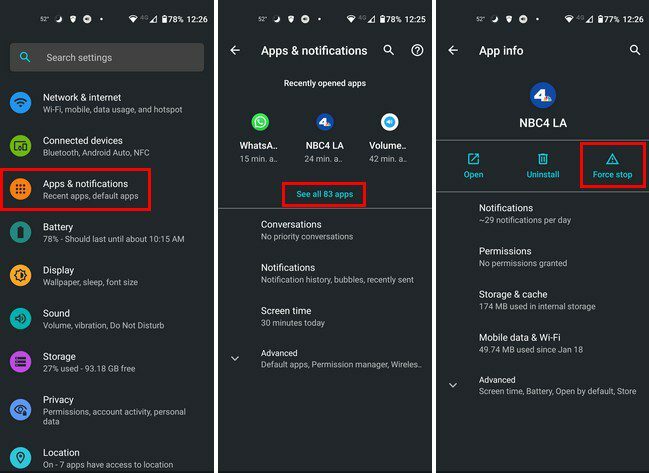
Tänk på att appen startar igen när du startar om telefonen. Om du inte vill avinstallera appen måste du stoppa den igen. Du kan avinstallera appen genom att trycka länge på appikonen på din startskärm och dra den till toppen, där du ser avinstallationsalternativet.
Batteritips
Om du tycker att en app du nyligen installerat använder för mycket batteri kan du göra det testa att uppdatera appen. Vissa uppdateringar kan ha en fix så att appen inte förbrukar för mycket batteri. Du kan också prova att se om det finns en systemuppdatering att installera. För att kontrollera, gå till Inställningar > System > Avancerat > Systemuppdatering.
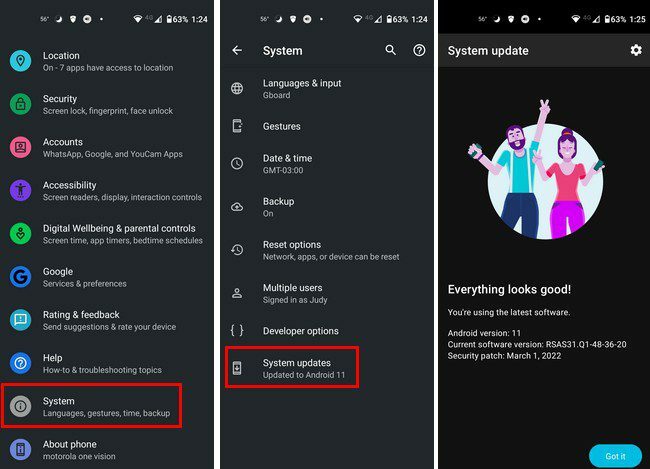
Om du är osäker på vilka appar som körs i bakgrunden och använder mer batterikraft kan du gå till Inställningar > Batteri > Användningsinformation.
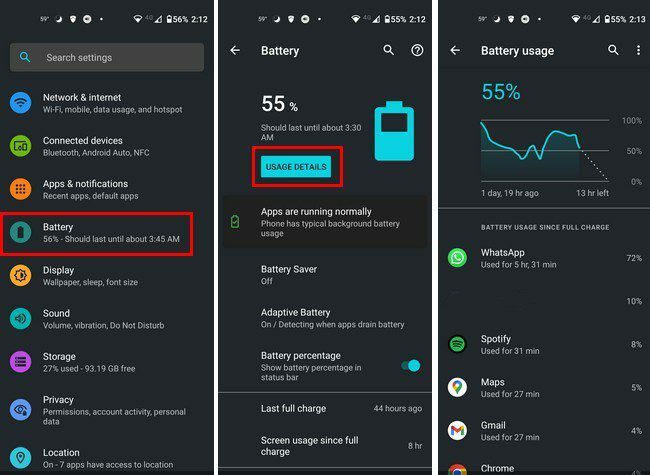
Stoppa appar som använder körtjänster i utvecklaralternativ
Om du gillar att använda alternativ som är dolda i dina telefoninställningar kan du också stoppa appar med hjälp av utvecklaralternativ. Det är inte aktiverat som standard. Det är något som måste göras manuellt. Gå till Inställningar > Om telefonen > Tryck på alternativet Byggnummer sju gånger för att aktivera utvecklaralternativ.
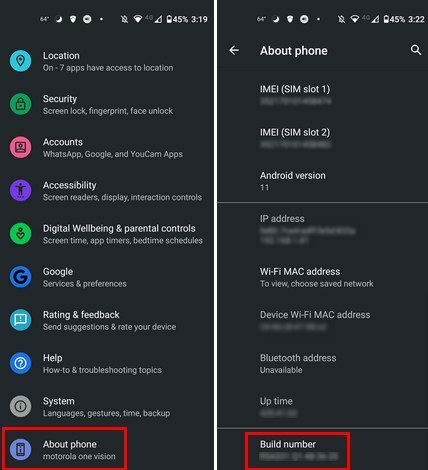
När det väl är på ser du ett meddelande som talar om att du nu är en utvecklare. Gå till System, följt av Avancerat, för att visa fler alternativ, och utvecklaralternativ kommer att vara precis ovanför alternativet Systemuppdateringar.
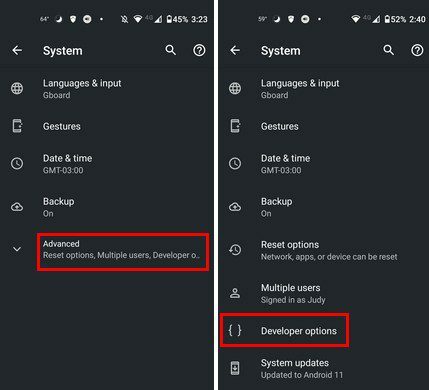
I Utvecklaralternativ letar du efter alternativet Körande tjänster. För att hitta det snabbare, använd sökverktyget högst upp. När du har öppnat den ser du de appar som använder mest minne och hur mycket. För att tvinga att stoppa en app, tryck på den och tryck på Stopp-knappen.
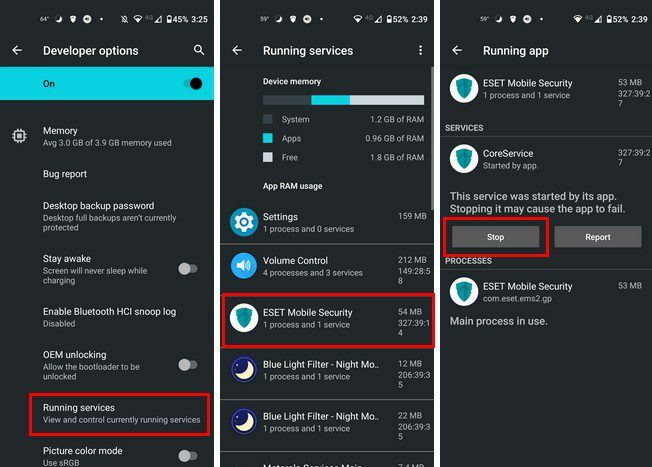
Om det skadar din enhet om du stoppar en app får du ett meddelande om detta.
Hur du sätter din Android-enhet i batterisparläge
För att begränsa vissa appar kan du också prova att sätta din Android-enhet i batterisparläge. Du kan göra detta genom att gå till:
- inställningar
- Batteri
- Batterisparare
När du väl är där kan du slå på den och lägga den på ett schema. Vad detta gör är att din telefon går in i batterisparläget när den når en batteriprocent som du ställt in. Alternativet Ange ett schema visas överst.
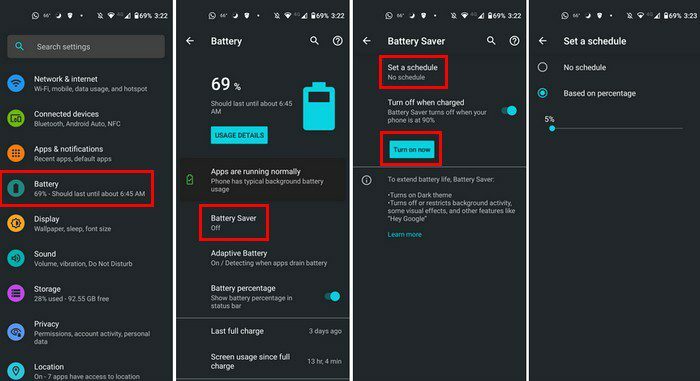
Slutsats
Du skulle bli förvånad över hur många appar på din Android-enhet som körs i bakgrunden. Den goda nyheten är att det finns olika saker du kan prova för att hålla dessa appar under kontroll. Du vet aldrig om appen du laddade ner är en dåligt skriven app som kommer att använda mycket batterikraft. Vilken batteribesparingsmetod tror du att du ska prova först? Dela dina tankar i kommentarerna nedan, och glöm inte att dela artikeln med andra på sociala medier.